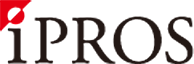ログインするには、イプロスへの会員登録(無料)が必要です。
また、パスワードはセキュリティ上弊社でも確認いたしかねます。
お忘れの場合はパスワード再設定をお願いいたします。
*パスワードの再設定はログイン画面に遷移していただき、「 パスワードを忘れた場合はこちら 」をクリックしてください。
ログイン画面への遷移方法は下記をご確認ください。
ログイン方法、ログインするためのパスワードがわかりません。
- 会員登録・ログイン
- ログイン・パスワード
ログイン方法、ログインするためのパスワードがわかりません。
パスワード再設定方法
1. ログイン画面から「 パスワードを忘れた場合はこちら 」をクリックしていただき、パスワード再設定画面を開きます。
2. 「 メールアドレス 」欄にメールアドレスを入力し、「 確認する 」をクリックします。
3. 記入したメールアドレス宛にパスワード変更のご案内メールが届きます。
4. 受信したメールを開き、メール内に記載のある確認コードを入力します。
5. 設定画面が表示されましたら、お好きなパスワードを新たに設定し、完了です。
会員ID( メールアドレス )がわからない場合
1. ログイン画面から「 パスワードを忘れた場合はこちら 」をクリックしていただき、パスワード再設定画面を開きます。
2. 「 ※解決しない場合は こちら からお問い合わせください。 」のこちらをクリックしてください。
3. CONTACT画面にて、お問い合わせ内容に「 会員ID不明 」と記入し、お問い合わせフォームよりご連絡ください。
また、前任者から出展管理を引き継ぐ場合も、ご自身のログインアカウントを作成いただく必要があります。
前任者と連絡が取れる場合は、メンバー参加の招待と管理人の引継ぎを受け、アカウントを作成してください。
注意
確認コードの有効期限は10分となります。
有効期限を過ぎますと「確認コードが正しくありません。正しい確認コードを入力するか、新しい確認コードをお試しください。 」というエラーが表示されます。
その場合は「コードを再発行」をクリックして確認コードの再発行を行ってください。
※パスワード変更のご案内メールが届かない場合
お手数ですがお問い合わせフォームから会社名、氏名、メールアドレスをお知らせください。
この記事は
役に立ちましたか?
アンケートにご協⼒頂き
ありがとうございました
アンケートにご協力頂きありがとうございました。
ご意見・ご要望がございましたら お問い合わせフォーム よりご連絡ください。
アンケートにご協力頂きありがとうございました。
今後の参考とさせていただきます。